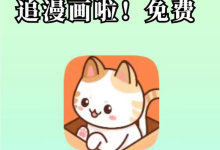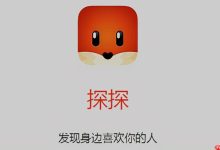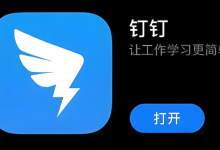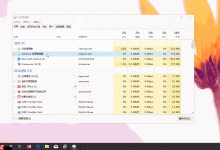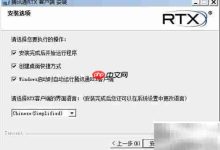无法卸载应用因权限或预装限制,需停用设备管理权限、通过应用管理卸载、使用ADB命令移除,或解锁Bootloader刷机彻底删除。

如果您尝试在使用一加Nord手机时卸载某个应用,但发现无法完成操作,这通常是因为该应用属于系统预装应用或具有设备管理权限,导致常规卸载方式失效。以下是解决此问题的步骤:
本文运行环境:一加Nord,Android 14
一、检查应用管理权限
某些应用在获取设备管理权限后会阻止自身被卸载,这是系统安全机制的一部分。需要先取消其管理权限才能进行卸载。
1、进入手机设置,选择安全与隐私。
2、点击更多安全设置,然后进入设备管理应用。
3、在列表中找到目标应用,点击进入详情页面。
4、选择停用,确认操作后返回应用列表尝试卸载。
二、通过应用信息界面卸载
对于部分预装但可卸载的应用,系统提供了直接的卸载选项,可通过设置中的应用管理功能访问。
1、打开设置,进入应用管理或应用程序。
2、在应用列表中找到需要卸载的应用,点击进入其信息页面。
3、点击卸载按钮,若按钮为灰色不可用状态,则说明该应用为系统核心组件,无法通过此方式移除。
三、使用ADB命令卸载
对于无法通过常规方式卸载的系统应用,可通过ADB(Android Debug Bridge)工具在电脑端发送指令进行卸载,此方法无需Root权限。
1、在手机设置中进入关于手机,连续点击版本号7次以开启开发者模式。
2、返回设置主菜单,进入系统与更新 > 开发者选项,开启USB调试。
3、在电脑上下载并安装ADB工具包,解压后进入platform-tools目录。
4、使用USB数据线连接手机与电脑,在电脑端打开命令提示符或终端,输入adb devices并回车,确认设备已连接并授权调试。
5、输入命令adb shell pm uninstall –user 0 [应用包名],将[应用包名]替换为实际目标应用的包名,执行后应用将从当前用户配置中移除。
四、申请解锁Bootloader并刷机
若需彻底删除系统级应用或进行深度定制,可申请解锁Bootloader,从而获得对系统分区的完全访问权限。
1、确保手机运行ColorOS 16.0或更高版本,且账号无异常行为。
2、前往一加社区官方页面,申请加入深度测试计划,需满足近30天内无解锁申请记录等条件。
3、审核通过后,在开发者选项中启用OEM解锁,并通过官方工具解锁Bootloader。
4、解锁后可刷入自定义Recovery并使用ADB命令或第三方工具永久删除系统应用,注意此操作将清除所有用户数据。

 路由网
路由网